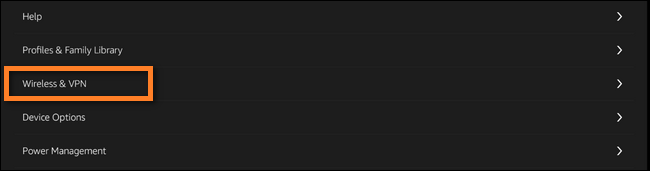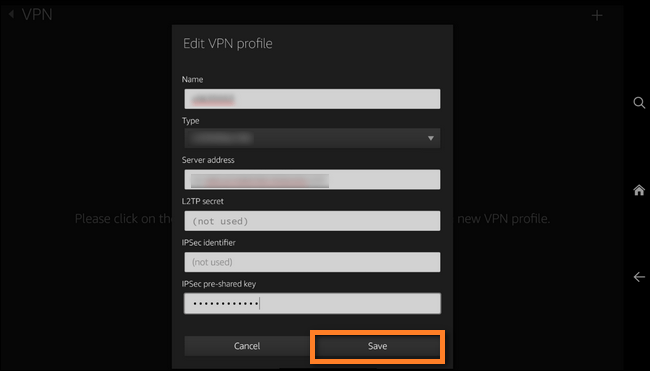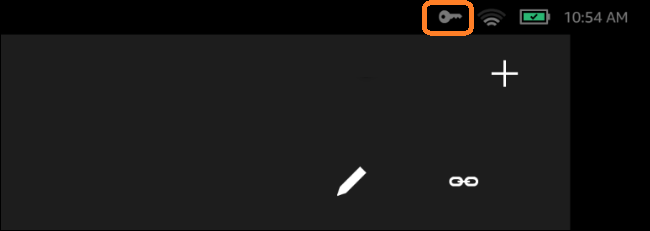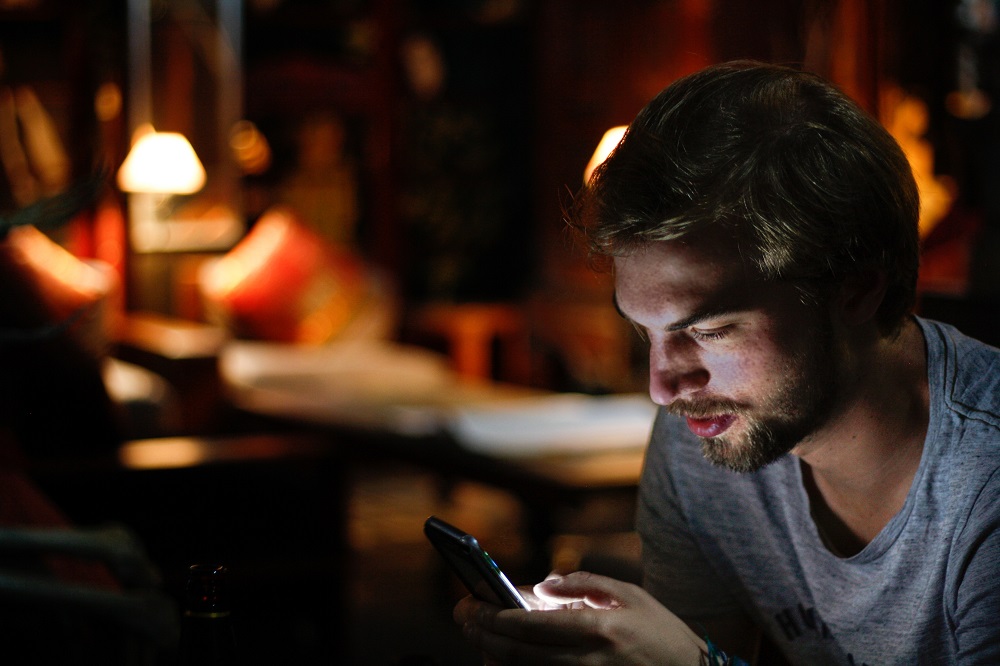Sebelum anda mula melayari pelbagai penyedia VPN untuk mencari jawapan anda, penting untuk memahami bagaimana OS Fire berfungsi. Tablet Amazon Fire menggunakan OS yang berasal dari Android. Oleh itu, ia berkongsi banyak batasan yang dimiliki oleh peranti Android berkenaan dengan aplikasi VPN.

Tablet Amazon Fire menyokong protokol PPTP, L2TP, dan IPSec tetapi bukan seperti OpenVPN. Terdapat juga koleksi aplikasi VPN pihak ketiga yang sangat kecil yang disenaraikan di Amazon Appstore.
VPN
ExpressVPN
ExpressVPN adalah peneraju industri, dan untuk alasan yang baik. Ini akan membolehkan anda menonton Netflix dari mana sahaja, menukar lokasi anda ke salah satu daripada lebih dari 130 lokasi VPN di seluruh dunia, dan juga berjalan dengan lancar kerana pengambilan sumber yang terhad dari peranti anda.
Tawaran Terhad: PERCUMA 3 bulan! Dapatkan ExpressVPN. Selamat dan mesra streaming.Jaminan wang dikembalikan selama 30 hari
ExpressVPN sangat pantas sehingga anda akan menghargainya jika anda ingin memuat turun filem semasa dalam perjalanan atau ketika anda hanya ingin menyimpan selera anda dalam filem dan muzik secara peribadi.
Perkhidmatan ini dilengkapi dengan dua rancangan langganan, rancangan bulanan, dan rancangan 12 bulan.
NordVPN
NordVPN adalah pilihan yang tepat jika anda mencari sesuatu yang lebih murah yang masih menawarkan keserasian Netflix dan dasar log sifar. Aplikasi ini mesra pengguna dan juga menggunakan lokasi proksi Socks5 jika anda memerlukan privasi tambahan ketika menggunakan aplikasi seperti Flud atau Skype.
Tawaran Terhad: PERCUMA 3 bulan! Dapatkan ExpressVPN. Selamat dan mesra streaming.Jaminan wang dikembalikan selama 30 hari
Ia tidak sepantas IPVanish tetapi tetap menyelesaikannya. Satu kelemahan sebenarnya adalah dari segi perancangan. Sekiranya anda ingin mendapatkannya dengan harga murah, anda mesti menaiki kapal terbang selama dua tahun. Pelan keahlian itu mempunyai diskaun terbaik.
Menyiapkan VPN pihak Ketiga pada Amazon Fire Tablet
Sekarang, memasang VPN bukan Amazon agak sukar tetapi boleh dilakukan tanpa ijazah kolej dalam sains komputer.
Anda memerlukan perkara berikut:
Tawaran Terhad: PERCUMA 3 bulan! Dapatkan ExpressVPN. Selamat dan mesra streaming.Jaminan wang dikembalikan selama 30 hari
- Langganan VPN aktif dari penyedia seperti ExpressVPN
- Pautan muat turun atau fail APK
Inilah cara anda memuatkan aplikasi VPN bukan Amazon.
- Pergi ke Tetapan> Keselamatan> Aplikasi dari sumber yang tidak diketahui dan beralih ke Dihidupkan.
- Muat turun fail APK dari laman web penyedia VPN.
- Pasang ES File Explorer dari Amazon Appstore.
- Cari fail APK VPN menggunakan ES File Explorer dan klik Pasang.
Terdapat kaedah yang lebih pantas untuk melakukan ini. Daripada memasang VPN secara langsung, anda hanya boleh memasang aplikasi Google Play Store dan kemudian menggunakannya untuk memasang aplikasi lain yang tidak berkaitan dengan kedai, termasuk VPN.
Untuk memasang aplikasi Google Play Store, anda harus menghidupkan pilihan Aplikasi dari sumber yang tidak diketahui. Kemudian anda memuat turun empat fail APK berbeza yang diperlukan untuk membuat kedai berfungsi.
- Pengurus Akaun Google
- Rangka Kerja Perkhidmatan Google
- Perkhidmatan Google Play
- Kedai Google Play
Sentiasa dapatkan versi terkini dan anda boleh mendapatkannya dengan mudah di laman web APKMirror. Gunakan ES File Explorer untuk memasangnya dan pastikan anda melakukannya dalam urutan yang sama seperti yang disenaraikan di atas.
Setelah selesai dengan ini, yang tinggal hanyalah mematikan dan menghidupkan semula tablet. Pada kali anda log masuk, apl Google Play Store akan senang digunakan. Sekiranya anda tidak keberatan untuk meluangkan masa tambahan, kaedah terakhir ini pasti yang terbaik untuk digunakan jika anda merancang untuk memasang lebih daripada satu aplikasi Appstore bukan Amazon.
Menyiapkan VPN pada Amazon Fire Tablet dengan Amazon Amazon
Salah satu cara untuk menggunakan VPN adalah dengan menggunakan VPN bawaan yang disertakan dengan tablet Amazon Fire anda. Untuk menyiapkannya, anda harus mengikuti beberapa langkah mudah.
- Leret ke bawah pada bar pemberitahuan untuk mendedahkan Tetapan ikon di sudut kanan.
- Pilih Tanpa Wayar & VPN dari menu Tetapan.
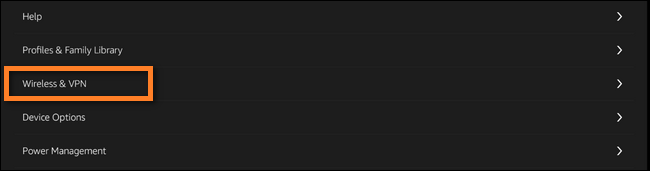
- Sekarang, pilih VPN.

- Cari + log masuk di sudut kanan atas dan klik padanya untuk menambah entri baru
- Namakan sambungan VPN anda dan edit semua bidang mengikut maklumat anda
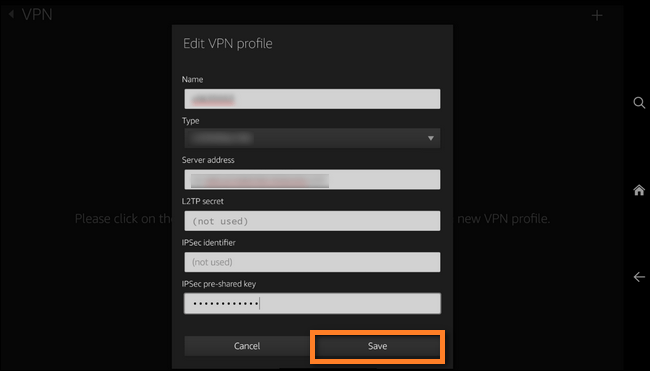
- Simpan dan kembali ke langkah 4 di mana VPN baru anda sekarang mesti ditunjukkan
- Klik padanya dan masukkan kelayakan anda. Tekan sambung.
- Sekiranya semua medan yang diperlukan diisi dengan betul bar pemberitahuan anda kini harus mempunyai simbol kunci tradisional yang memberi isyarat bahawa data anda melalui VPN.
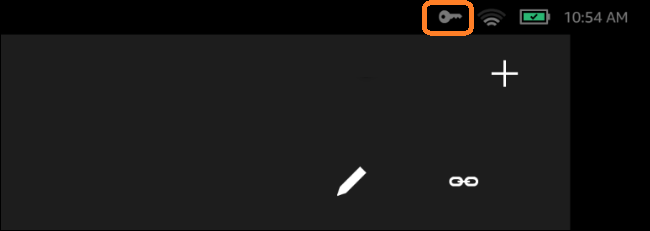
Untuk memeriksa sama ada ia berfungsi, anda boleh menaip 'what is my ip' di Google. Sekiranya anda melihat alamat IP yang tidak sepadan dengan alamat sebenar anda, semuanya sudah teratur.
Sudah tentu, jika anda mencari sesuatu yang mempunyai rekod prestasi yang lebih baik, anda harus menggunakan aplikasi VPN pihak ketiga. Terdapat banyak pilihan yang lebih baik di luar Amazon Appstore, mereka hanya memerlukan sedikit persediaan lagi.
VPN dan Tablet Kebakaran
Terdapat banyak VPN yang tersedia untuk dipilih ketika menggunakan satu di tablet Amazon Fire Anda, kami telah memberikan beberapa cadangan untuk memulakan anda. Namun, perlu diingat bahawa anda mungkin harus membuang aplikasi VPN, yang sedikit lebih banyak terlibat.
Adakah anda berjaya menyiapkan VPN di tablet anda? Beritahu kami dalam komen di bawah.